win11系统安装教程详解
- 分类:Win11 教程 回答于: 2022年06月13日 09:12:43
简介
相信很多朋友都了解到了最近win11正式版发布的消息,很想下载安装试一试,但是很多朋友都不知道如何安装win11系统,今天,小编就把安装系统win11的步骤教程分享给大家。
工具/原料
系统版本:windows11系统
电脑版本:惠普暗影精灵8plus
软件版本:小白一键重装系统V2290
方法
1、百度搜索“msdn我告诉你”进入官网,找到并复制win11原版系统镜像地址在迅雷上面下载,将windows11 iso镜像解压后放在除C盘以外的盘中。

2、下载安装小白一键重装系统工具到电脑上,然后打开,选择左栏的备份还原,点击自定义还原进入下一步。

3、点击install.wim进入下一步,软件会自动识别刚刚下载的windows11系统镜像,然后选择该镜像系统点击安装。

4、耐心等待软件部署系统,完成后重启电脑。

5、在启动界面选择带有光标的项进入PE系统安装。
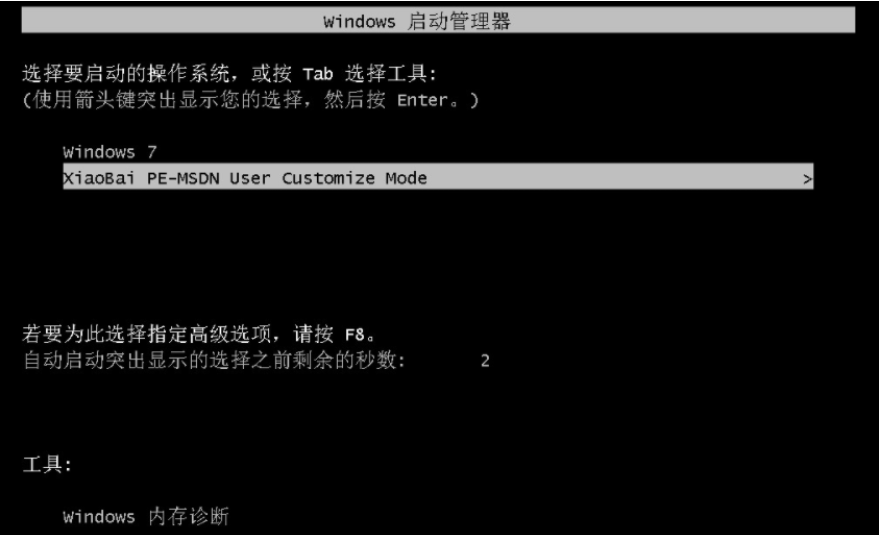
6、安装完成后重启电脑。
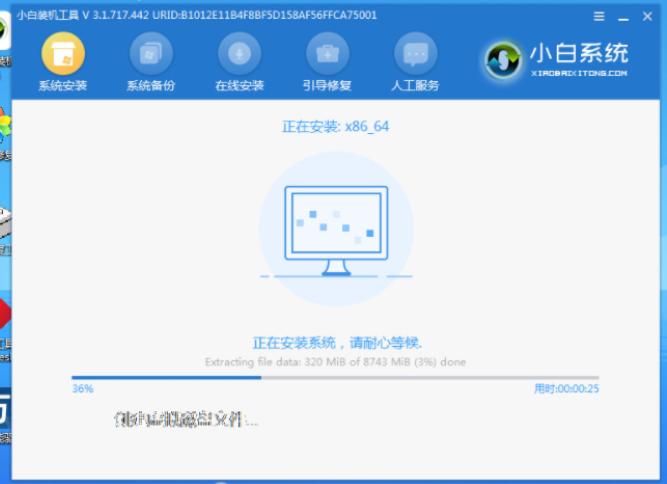
7、进入新系统桌面即重装成功。

以上便是安装win11系统的步骤。
总结
1、在MSDN下载win11原版系统镜像,并解压到非系统盘;
2、在重装工具中还原安装系统;
3、重启电脑进入pe系统继续安装;
4、再次重启电脑。
 有用
12
有用
12


 小白系统
小白系统


 1000
1000 1000
1000 1000
1000 1000
1000 1000
1000 1000
1000 1000
1000 1000
1000 1000
1000 0
0猜您喜欢
- Win11如何设置磁盘配额?2023/12/11
- win11系统有什么要求2022/08/18
- 镜像iso安装win11-小白装机教程演示..2022/02/17
- Win11软件安全:保障您的系统免受恶意软..2024/02/27
- 教你win11蓝牙怎么打开2021/09/29
- Win11如何移动图标到桌面2024/03/12
相关推荐
- 图文演示win11系统安装教程2021/07/03
- win11摄像头图标不见了怎么回事..2021/12/18
- 笔记本电脑怎么重装系统win11..2022/09/16
- Win11硬盘格式:MBR还是GUID?..2024/02/03
- win11浏览器打开黑屏闪屏问题解决方法..2023/12/29
- Win11专业版如何更改用户名2024/01/06




















 关注微信公众号
关注微信公众号





